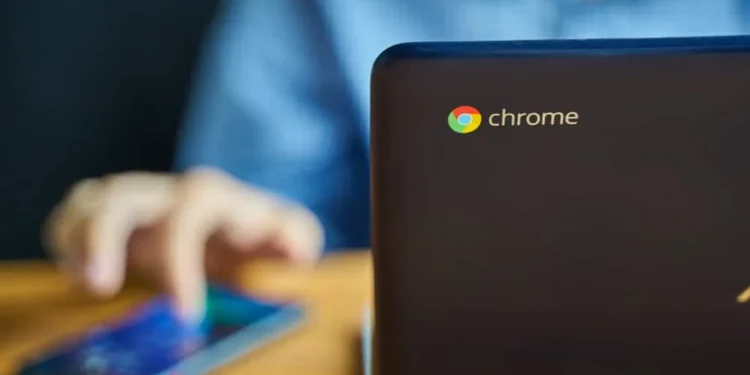Tiktok bol vyrobený pre používateľov na vytváranie krátkych videí a uľahčenie zdieľania obsahu. Chromebook bol vyrobený ako upgrade na notebook, ktorý je navrhnutý tak, aby sa ľahko používal. Fantastická kombinácia, ak sa ma pýtate.
Chromebook bol vynájdený v júni 2011 a má jedinečný operačný systém s mnohými funkciami, vďaka ktorým budete robiť množstvo vecí na softvéri s rýchlosťou a ľahkosťou.
Relatívne nový Tiktok (uvedený na trh v roku 2017) sa používa hlavne na mobilných zariadeniach a je k nim prístup k Chromebooku. Je smutné, že nie všetky funkcie TIKTOK sa dajú preskúmať v Chromebooku, ako by väčšina jeho používateľov chcela.
Stručná odpoveďNemôžete nahrávať a uverejňovať príspevky priamo z aplikácie Tiktok na Chromebook. Čo však môžete urobiť, je zaznamenať video s aplikáciou Chromebook Camera a nahrať nahrávanie prostredníctvom webovej stránky Tiktok.
Tento článok vám však ukáže, ako nainštalovať aplikáciu Tiktok a používať jej videozáznamy vo vašom Chromebooku.
Ako nainštalovať aplikáciu Tiktok do vášho Chromebooku
Tiktok je možné stiahnuť a nainštalovať do vášho Chromebooku rovnako ako na mobilnom zariadení.
Tu sú kroky na stiahnutie a nainštalovanie aplikácie Tiktok do vášho Chromebooku:
- Spustite obchod Chromebook App Store (ekvivalent spoločnosti Android PlayStore a Apple App Store).
- Kliknite na vyhľadávací panel, zadajte „TIKTOK“ a kliknite na tlačidlo vyhľadávania.
- Akonáhle je stránka aplikácie aplikácie TIKTOK otvorená, vyberte možnosť „Pridať do Chromebook“ na stiahnutie a nainštalovanie TIKTOK.
- Po dokončení inštalácie spustite aplikáciu TIKTOK .
Akonáhle je aplikácia otvorená, môžete sa prihlásiť do svojho účtu alebo sa prihlásiť a získať prístup k vašim obľúbeným videám Tiktok.
Dotyková obrazovkaAplikácia Tiktok bola vytvorená pre dotykové zariadenia, takže ak má váš Chromebook funkciu dotykovej obrazovky, uľahčí ju použitie. Prezrite si informačný kanál a sledujte rovnako ako vaše mobilné zariadenie.
Ako vytvoriť video Tiktok vo vašom Chromebook
V čase písania tohto písania spoločnosť Tiktok neumožňovala zaznamenať video a zverejniť ho priamo z vašej aplikácie Chromebook Tiktok. Môžete sledovať videá Tiktok iba tak, ako to robíte, ale nemôžete nič zverejniť.
Tiktok pravdepodobne vyvíja riešenie, aby bol prístupný na iných zariadeniach na boku zo zariadení Android a iOS. Ale zatiaľ si oddýchnite a užite si ďalšie úžasné funkcie vo svojej aplikácii Tiktok s Chromebookom.
Ako natočiť video na svojom Chromebooku a nahrať na Tiktok
Na druhej strane môžete na svojom Chromebook zaznamenať video prostredníctvom vstavaného fotoaparátu a nahrať video cez webovú verziu TIKTOK priamo z vášho Chromebooku.
Tu je návod, ako zaznamenať video do vášho Chromebooku:
- Vyberte spúšťač aplikácií v ľavom dolnom rohu vášho Chromebooku.
- Zadajte fotoaparát do vyhľadávacieho panela a vo výsledkoch vyhľadávania kliknite na aplikáciu fotoaparátu .
- Fotoaparát sa v predvolenom nastavení otvorí v režime fotografií. Prepnite do režimu videa kliknutím na tlačidlo Video na pravej strane.
- Kliknutím na tlačidlo Red Dot Circle Red Dot spustíte nahrávanie videa.
- Akonáhle sa začne nahrávať, červená bodka mení farbu. Kliknite naň hneď po dokončení nahrávania videa.
- Kliknutím na ikonu galérie v pravom dolnom rohu aplikácie fotoaparátu zobrazíte ukážku zaznamenaného videa.
Tu je návod, ako nahrať nahrané video z vášho Chromebooku do Tiktok:
- Spustite prehliadač Chromebook a prejdite na webovú stránku TIKTOK alebo kliknite sem a prihláste sa.
- Kliknite na tlačidlo Nahrávania v pravom hornom rohu vášho informačného kanála; Zavedie vás do vašej knižnice Chromebook.
- Vyberte video, ktoré chcete nahrať do Tiktok.
- Kliknite na Ďalej a uverejnite video.
Nech sa páči! Vaše video je teraz na Tiktok, presne tak, ako chcete.
Ako uložiť videá Tiktok do vášho Chromebooku
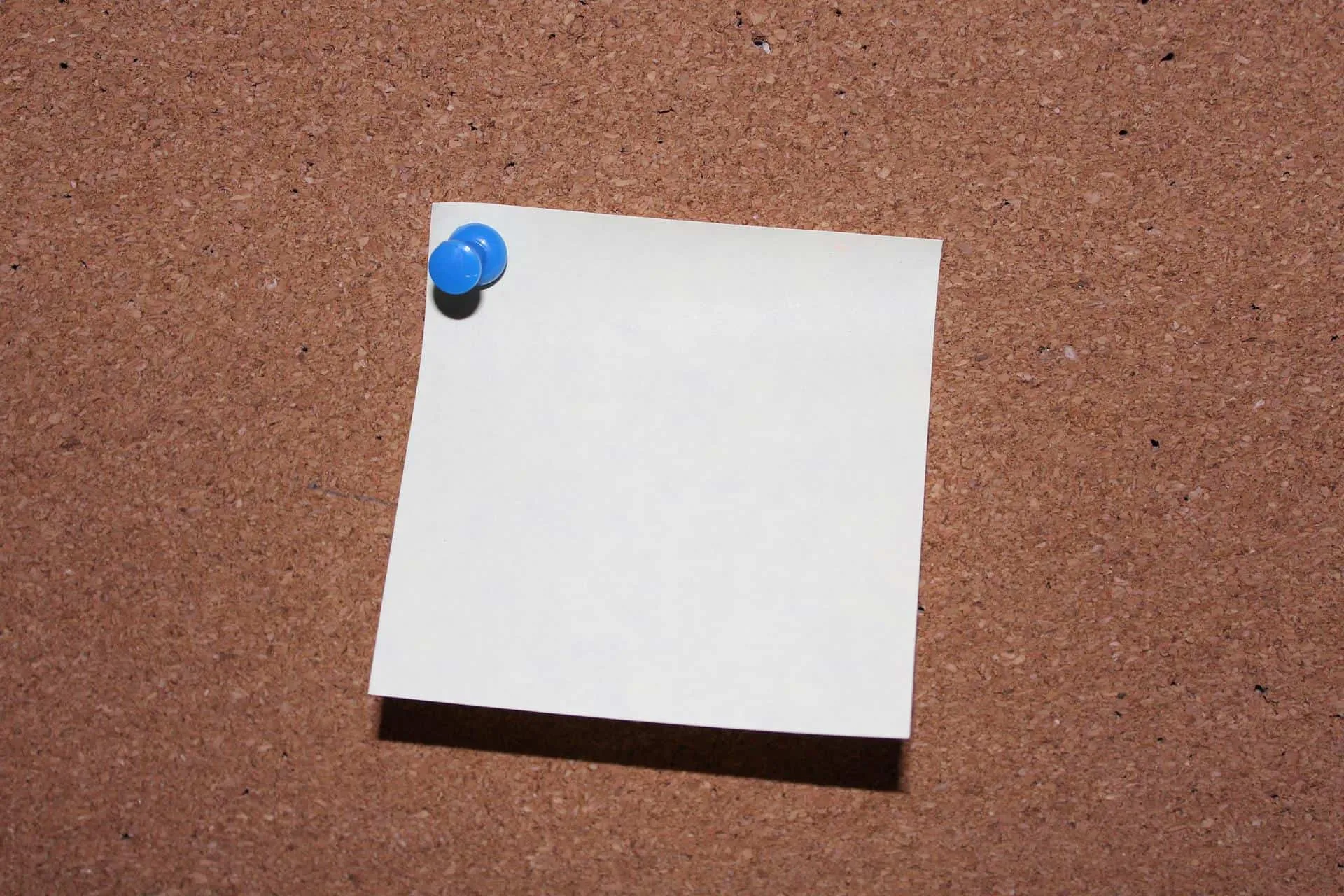
Tu je plus, môžete uložiť toto zaujímavé video, ktoré vidíte na Tiktok do svojho Chromebooku, rovnako ako by ste ho mali na svojom mobilnom zariadení.
Okrem aplikácie TIKTOK musíte na dokončenie procesu nainštalovať rozšírenie sťahovania videa . Akonáhle sa uloží na Chromebook, môžete ho sledovať tak často, ako chcete. Existuje početný zoznam sťahovateľov videa vhodný pre prehliadač Chrome; Odporúčame kliknutím na stiahnutie tu.
Tu je návod, ako sťahovať a nainštalovať YouTube Downloader do svojho Chromebooku:
- Spustite obchod Chromebook App Store .
- Kliknite na vyhľadávací panel a napíšte do časti „Kliknutím na Downloader“ a potom kliknite na tlačidlo vyhľadávania.
- Akonáhle je stránka aplikácie sťahovania otvorená, vyberte možnosť „Pridať do Chromebook“ na stiahnutie a nainštalovanie súboru sťahovania.
- Po dokončení inštalácie spustite aplikáciu Downerer App .
Tu je návod, ako uložiť video Tiktok do vášho Chromebooku:
- Spustite svoju aplikáciu Tiktok a prejdite na video, ktoré chcete uložiť.
- Umiestnite sa na ikonu zdieľania napravo od videa a objaví sa zoznam možností.
- Kliknutím na „ Copy Link“ skopírujte odkaz na video. Keď je skopírovaná , skopírovaná správa bliká na hornej časti obrazovky.
- Teraz sa vráťte k stiahnutiu.
- Kliknutím na tlačidlo URL URL vložte odkaz na video, ktoré ste skopírovali do sťahovania.
- Kliknutím na tlačidlo sťahovania ho uložte do knižnice Chromebook.
Po dokončení sťahovania prejdite do svojej knižnice galérie vo svojom Chromebooku.
Zhrnutie
S toľkými ľuďmi, ktorí teraz používajú ChromeBook ako svoj počítač, získanie prístupu k Tiktok a nahrávanie svojich obľúbených videí sa stala obrovskou potrebou pre milovníkov tiktok.
Tu sme sa pokúsili dať sprievodcu, ktorý vám pomôže nainštalovať Tiktok, nahrávať videá a nahrať vaše video na Tiktok priamo do vášho Chromebooku.
Dúfame, že táto príručka pomôže vychutnať si vašu obľúbenú aplikáciu na vašom obľúbenom zariadení.
Časté otázky
Môžem zaznamenať živé video na Tiktok so svojím Chromebookom?
V súčasnosti nemôžete nahrať živé video ani nahrať video z vášho Chromebooku priamo do účtu Tiktok.
Má Chromebook fotoaparát?
Váš Chromebook sa dodáva s zabudovaným fotoaparátom, ktorý vám umožňuje nahrávať a ukladať fotografie.
Môžem nainštalovať tiktok do svojho školského prehliadača?
Inštalácia TIKTOK do vášho školského prehliadača Chromebook vyžaduje, aby ste si stiahnuť Chrome VPN a potom nainštalovali rozšírenie TIKTOK. Rovnako ako bežný Chromebook, nemôžete nahrávať video ani naživo na Tiktok.